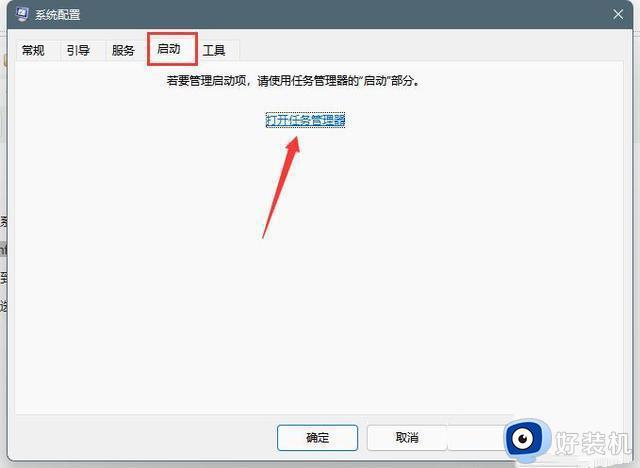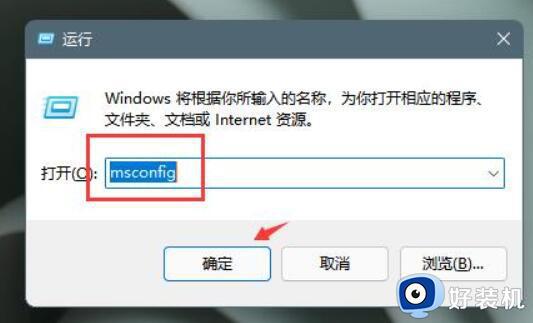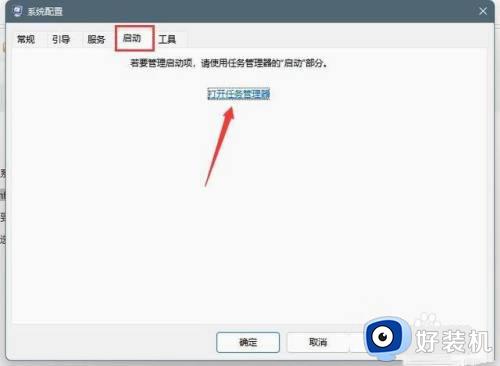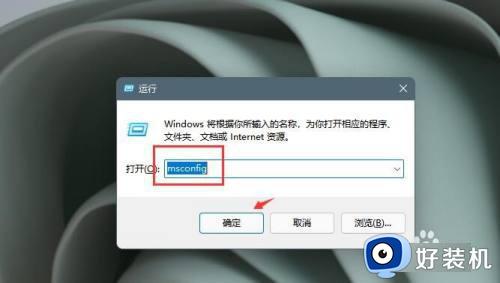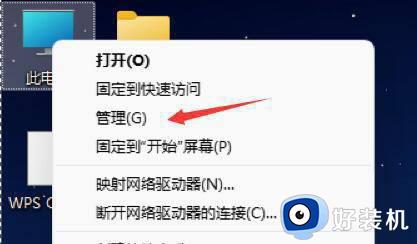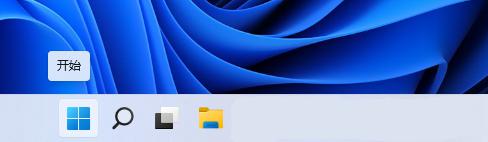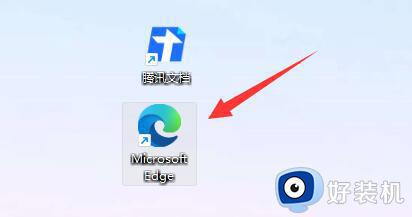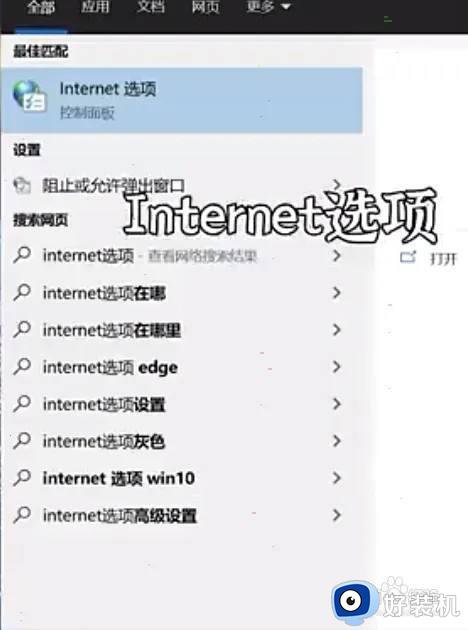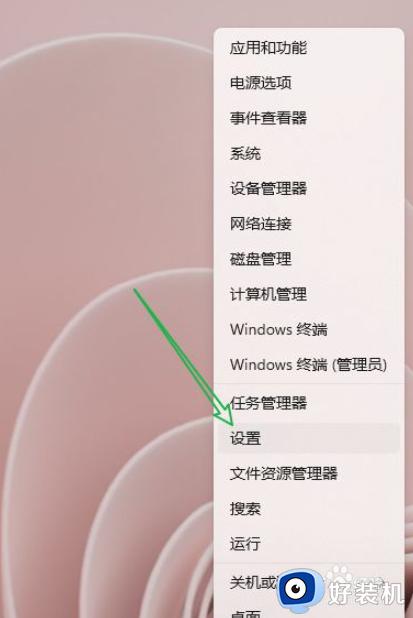win11弹窗广告如何彻底关闭 win11电脑广告弹窗太多怎么彻底关闭
最近有用户给电脑安装了最新版win11系统,但是经常出现弹窗广告,广告的频繁出现让许多用户感到困扰,因此win11弹窗广告如何彻底关闭成为了许多人关注的焦点,我们可以通过对系统设置的调整和优化,有效地摆脱这些干扰,提升使用体验。接下来,我们将介绍win11电脑广告弹窗太多怎么彻底关闭的教程。
win11弹窗广告彻底关闭方法:
方法一:
1、右键此电脑,打开“管理”。
2、打开后,进入左边“任务计划程序库”。
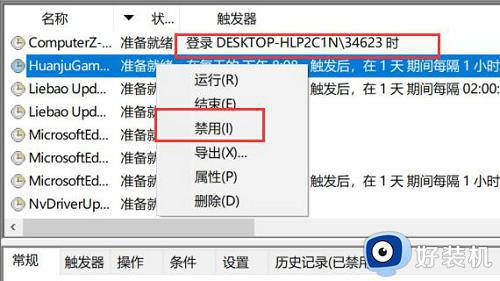
3、根据右边的触发器规律和左边名称判断哪些是广告,右键将他们禁用即可。
方法二:
1、还可以尝试用安全软件。
2、下面以360为例,打开其中的“弹窗过滤”。
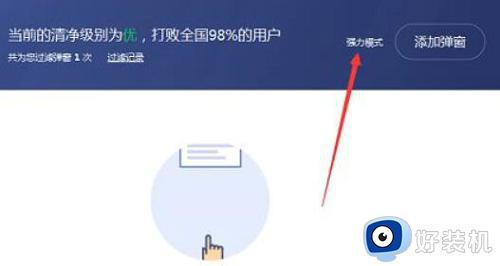
3、开启“强力模式”就能彻底关闭弹窗广告了。
方法三:
1、按住快捷键“Win+R”,打开系统运行,输入“regedit”,点击“确定”。
2、点击“HKEY_LOCAL_MACHINE/SOFTWARE/Microsoft/Windows NT /CurrentVersion/Winlogon”。
3、在右侧的列表中可以全部删除,也可以只留下系统本身自带的字符号。
以上就是如何完全关闭Win11弹窗广告的全部内容,有需要的用户可以根据小编的步骤进行操作,希望对大家有所帮助。